Cài đặt Google Assistant lên máy tính của bạn
Bài đăng này đã không được cập nhật trong 4 năm
Giới thiệu
Chắc hẳn ai cũng biết hiện tại trợ lý ảo là một trong những xu thế hiện tại của thế giới, có thể nói đến những trợ lý ảo nổi tiếng như Siri của Apple, Alexa của Amazon hay Cortana của Microsoft hay như Google Assistant mà mình muốn giới thiệu đến các bạn ngày hôm nay. Trợ lý ảo đang dần dần hỗ trợ rất nhiều trong cuộc sống của bạn, và với nhu cầu hiện tại về nhà thông minh (smarthome) thì trợ lý ảo là 1 phần không thể thiếu, có thể nhắc đến những sản phẩm smarthome đang được tích hợp trợ lý ảo như Google Home hay Amazon Echo v..v.. Trong bài viết này mình sẽ giới thiệu các bạn về cách cài đặt Google Assistant lên máy tính, và tạo các app, sample với Google Assistant. Trong các bài viết sau mình sẽ hướng dẫn cách set up Google Assistant với các thiết bị trong nhà để biến ngôi nhà của bạn thông minh hơn bao giờ hết
Bắt đầu cài đặt
Chuẩn bị phần cứng
- Với Google Assistant, bạn cần phải có thiết bị chạy Linux-based platforms hoặc là Rasberry Pi. Trong bài viết này mình sẽ sử dụng Ubuntu Desktop 16.04
- Microphone để có thể thu được tiếng của bạn
- Loa, tai nghe
- Máy tính được kết nối Internet te
Kiểm tra âm thanh
Có rất nhiều cách để kiểm tra âm thanh, đơn giản như bạn nghe thử 1 bài hát hoặc sử dụng phần mềm record để record thử âm thanh từ microphone.
Config một Google Developer project
Tại sao bạn phải tạo một Google Developer project? Bởi vì bạn phải tạo nó thì mới có quyền truy cập và sử dụng Google Assistant API. Project này sẽ track quotas sử dụng của bạn.
Để access vào Google Assistant API, các bạn làm theo hướng dẫn sau:
- Ở Cloud Platform Console, vào Projects page. Chọn 1 project có sẵn hoặc tạo mới tại đây
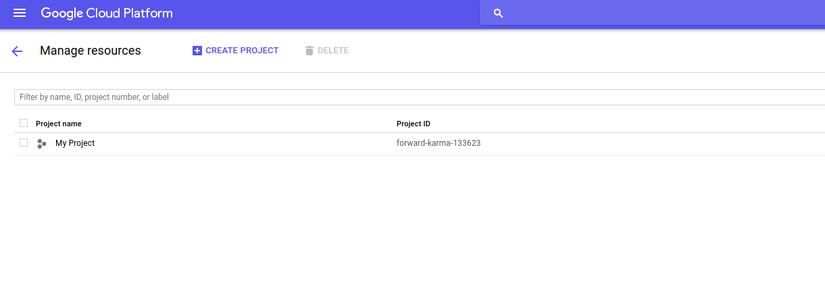 https://images.viblo.asia/194e2aa3-7799-4e53-b765-66821946707a.png
https://images.viblo.asia/194e2aa3-7799-4e53-b765-66821946707a.png - Mở Google Assistant API ở project mà bạn đã chọn Link
3.Tạo một OAuth Client ID theo các bước sau:
a. Tạo Client ID
b. Bạn nên thêm product name vào tab OAuth consent screen rồi ấn Save
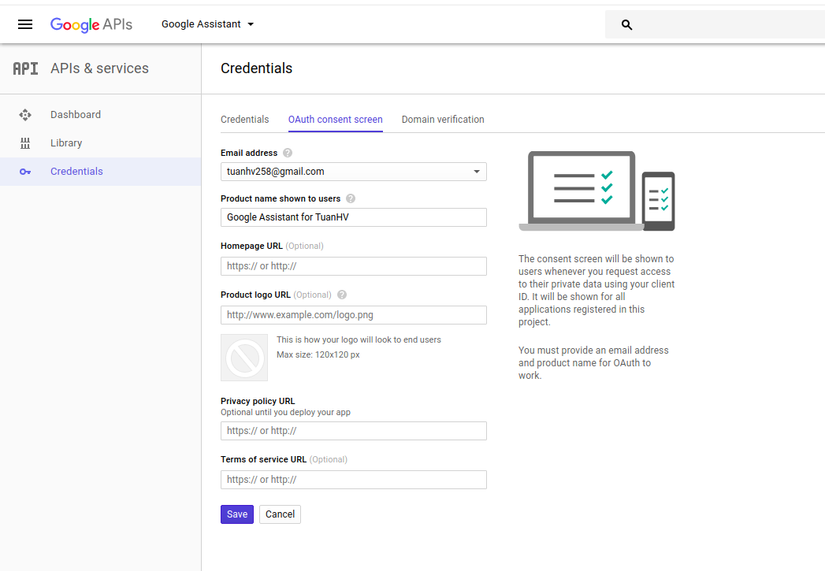 c. Click Other vaf thêm client ID.
d. Click Create. Sẽ có một cái dialog hiển thị thông tin về client ID và secret (Không cần thiết phải nhớ, chỉ cần click Close)
e. Click nút Download ở bên phải màn hình, để download client secret JSON file (
c. Click Other vaf thêm client ID.
d. Click Create. Sẽ có một cái dialog hiển thị thông tin về client ID và secret (Không cần thiết phải nhớ, chỉ cần click Close)
e. Click nút Download ở bên phải màn hình, để download client secret JSON file (client_secret_<client-id>.json).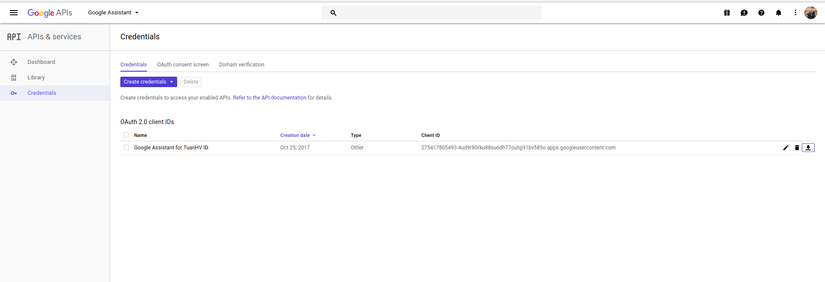
Set activity controls cho account của bạn
Bạn cần phải share activity data cho Google. Mở Activity Controls page cho Google account mà bạn muốn sử dụng assistant. Bạn có thể sử dụng bất kỳ Google account nào, không nhất thiết phải là tài khoản developer Chắc chắn rằng những mục này phải đc bật
- Web & App Activity
- Chắc chắn tick vào mục Include Chrome browsing history and activity from websites and apps that use Google services
- Device Information
- Voice & Audio Activity
Download Library và chạy thử sample
Thiết lập môi trường Python virtual
Đối với Python 3:
sudo apt-get update
sudo apt-get install python3-dev python3-venv # Use python3.4-venv if the package cannot be found.
python3 -m venv env
env/bin/python -m pip install --upgrade pip setuptools
source env/bin/activate
Đối với Python 2:
sudo apt-get update
sudo apt-get install python-dev python-virtualenv
virtualenv env --no-site-packages
env/bin/python -m pip install --upgrade pip setuptools
source env/bin/activate
Lấy thư viện và sample code
Google Assistant SDK package bao gồm tất cả code để Google Assistant chạy trên device của bạn bao gồm cả library và sample code
Sử dụng pip để install verson mới nới của Python package ở môi trường ảo
python -m pip install --upgrade google-assistant-library
Chạy thử sample
- Mở trình duyệt và đăng nhập Google account bạn muốn sử dụng để send queries đến Google Assistant. Nó có thể là bất cứ tài khoản Google nào cũng được, không nhất thiết phải là tài khoản developer, chỉ cần chắc chắn là bạn đã set activity controls cho account của mình.
- Authorize Google Assistant SDK sample để tạo Google Assistant queries cho tài khoản Google đó.
a. Install the authorization tool:
python -m pip install --upgrade google-auth-oauthlib[tool]b. Chạy toolgoogle-oauthlib-tool --client-secrets /path/to/client_secret_client-id.json --scope https://www.googleapis.com/auth/assistant-sdk-prototype --save --headlessc. Bạn sẽ nhìn thấy URL show trên terminal
Please go to this URL: https://...
 3. Copy URL và paste vào browser. Sau khi bạn approve, sẽ có code hiện trên trình duyệt, ví dụ "4/XXXX'. Copy và paste code đó vào trong terminal
3. Copy URL và paste vào browser. Sau khi bạn approve, sẽ có code hiện trên trình duyệt, ví dụ "4/XXXX'. Copy và paste code đó vào trong terminal
Enter the authorization code:
Nếu bạn thành công thì sẽ nhìn thấy
OAuth credentials initialized, nếu thấyInvalidGrantError, thì nhập lại code một lần nữa cho chính xác
- Chạy thử Google Assistant SDK
google-assistant-demo
- Nói "Ok Google" hoặc "Hey Google", follow theo hướng dẫn và bạn đã thành công. Nếu không được thì bạn có thể xem troubleshooting instructions
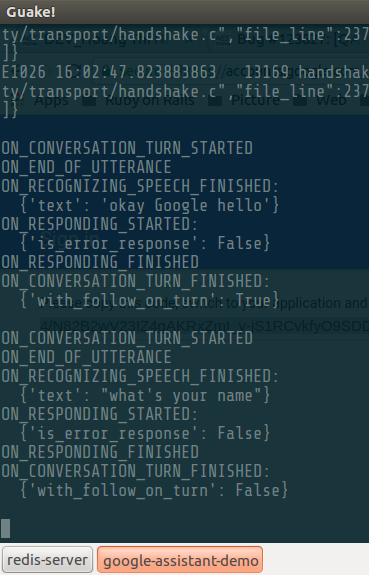
Tự tạo Project riêng của mình
Nào bạn hãy thử tự tạo project riêng của riêng mình
git clone https://github.com/googlesamples/assistant-sdk-python
cp -r assistant-sdk-python/google-assistant-sdk/googlesamples/assistant/library new-project
Trong bài viết tới mình sẽ hướng dẫn bạn rõ hơn để có thể custom Google Assisstant trong smart home.
All rights reserved